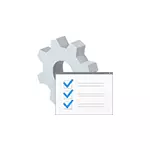
وقفه های سیستم یک فرآیند ویندوز نیست، هرچند در رده "فرایندهای ویندوز" نمایش داده می شود. این، به طور کلی، یک رویداد است که باعث خاتمه پردازنده فعلی "وظایف" برای انجام عملیات "مهم تر" می شود. انواع مختلفی از وقفه ها وجود دارد، اما اغلب وقفه های سخت افزاری IRQ (از تجهیزات کامپیوتری) یا استثنائات، معمولا ناشی از اشتباهات تجهیزات، باعث بارهای بالا می شوند.
چه باید بکنید اگر سیستم پردازنده بار را قطع کند
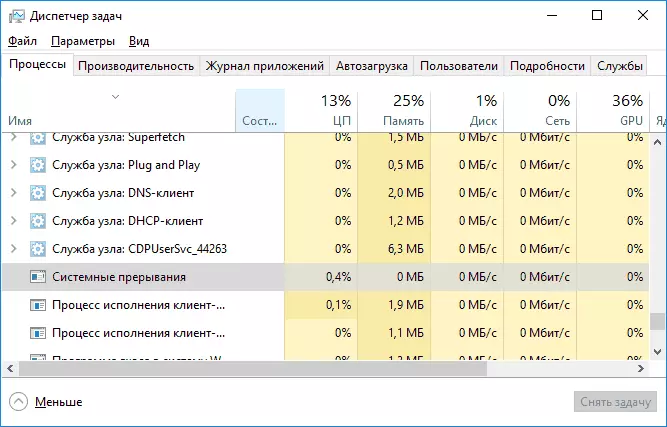
اغلب، هنگامی که یک بار غیر طبیعی بالا بر روی پردازنده در مدیر وظیفه ظاهر می شود، دلیل آن چیزی است:
- تجهیزات کامپیوتری نادرست
- عملیات نادرست رانندگان دستگاه
تقریبا همیشه دلایل به این موارد کاهش می یابد، هرچند رابطه مشکل با دستگاه های کامپیوتری یا رانندگان همیشه واضح نیست.
قبل از جستجو برای یک دلیل خاص، من توصیه می کنم که ممکن است به یاد داشته باشید آنچه که در ویندوز به طور مستقیم قبل از ظاهر مشکل انجام شد:
- به عنوان مثال، اگر رانندگان به روز شوند، می توانید سعی کنید آنها را به عقب برگردانید.
- اگر برخی از تجهیزات جدید نصب شده باشد، اطمینان حاصل کنید که دستگاه به درستی متصل و کارآمد است.
- همچنین، اگر دیروز مشکلی وجود نداشته باشد، مشکل را نمی توان با تغییرات سخت افزاری همراه نبود، شما می توانید سعی کنید از نقاط بازیابی ویندوز استفاده کنید.
جستجو برای رانندگان باعث ایجاد بار از "سیستم وقفه"
همانطور که قبلا ذکر شد، اغلب موارد در رانندگان یا دستگاه ها. شما می توانید سعی کنید تشخیص دهید که کدام دستگاه باعث مشکل می شود. به عنوان مثال، برنامه Latencymon می تواند به این کمک کند.
- دانلود و نصب Latencymon از سایت رسمی توسعه دهنده http://www.resplendence.com/downloads و اجرای برنامه.
- در منوی برنامه، روی دکمه "Play" کلیک کنید، به برگه درایور بروید و ستون شمارش DPC را مرتب کنید.
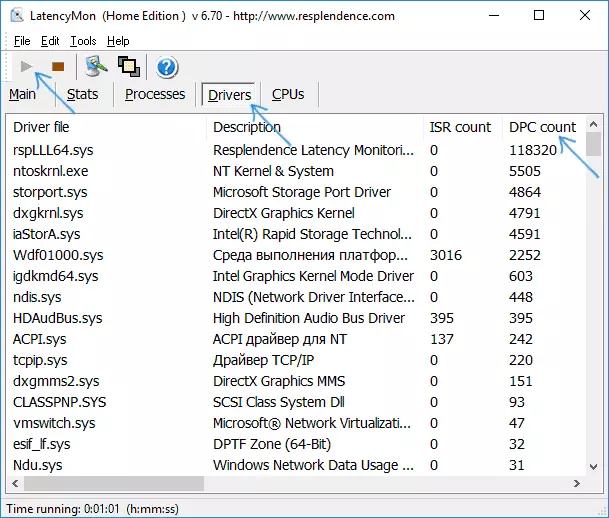
- توجه داشته باشید که راننده دارای بالاترین مقادیر شمارش DPC است اگر این یک راننده از برخی از دستگاه های داخلی یا خارجی است، با احتمال بالا، دلیل عملیات این راننده یا دستگاه خود (بر روی تصویر - مشاهده " سالم "سیستم، t. مقادیر بالاتر از DPC برای ماژول ها در تصویر - Norm).
- در مدیریت دستگاه، سعی کنید دستگاههایی را که رانندگان آنها بیشترین بار را با توجه به Latencymon نشان می دهند، غیر فعال کنید و سپس بررسی کنید که آیا مشکل حل شد. مهم: دستگاه های سیستم را قطع نکنید، و همچنین در بخش های "پردازنده ها" و "رایانه". شما نباید آداپتور ویدئو و دستگاه های ورودی را خاموش کنید.
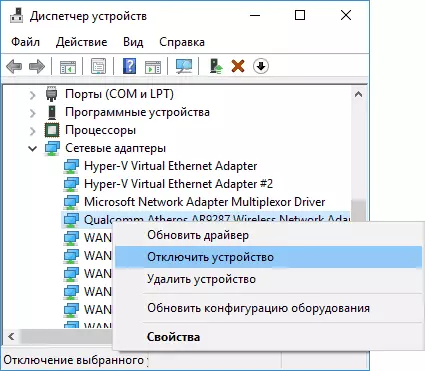
- اگر دستگاه خاموش شود، بار را با سیستم وقوع سیستم به حالت عادی بازگرداند، اطمینان حاصل کنید که عملکرد دستگاه، سعی کنید راننده را به روز کنید یا به صورت ایده آل از وب سایت رسمی تولید کننده تجهیزات به روز کنید.
معمولا دلیل آن در شبکه و آداپتورهای درایورهای Wi-Fi، کارت های صوتی، کارت های دیگر پردازش ویدئو یا سیگنال صوتی قرار دارد.
مشکلات با دستگاه های USB و کنترل کننده ها
همچنین یک علت مکرر بار بالا بر روی پردازنده از وقفه سیستم، عملیات نادرست یا سوء استفاده از دستگاه های خارجی متصل شده از طریق USB، اتصالات خود و یا آسیب به کابل است. در این مورد، در Latencymon، شما به سختی می توانید چیزی غیر معمول را ببینید.در مشکوک به این واقعیت است که دلیل این امر می تواند توصیه شود که تمام کنترل کننده های USB را در مدیر دستگاه غیرفعال کند، در حالی که بار در مدیریت وظیفه سقوط نمی کند، اما اگر کاربر را شروع کنید، احتمال وجود دارد که شما آن را به دست آورید شما شروع به کار صفحه کلید و ماوس می کنید، و چه کاری باید بعدا روشن شود.
بنابراین، من می توانم یک روش ساده تر را توصیه کنم: مدیر وظیفه را باز کنید تا بتوانید «سیستم وقفه ها» را ببینید و تمام دستگاه های USB را بدون استثنا (از جمله صفحه کلید، ماوس، پرینتر) خاموش کنید: اگر ببینید که زمانی که دستگاه بعدی قطع شده است، بار کاهش یافت، سپس مشکل را در این دستگاه جستجو کرد، آن را متصل یا اتصال USB که برای آن مورد استفاده قرار گرفت.
دلایل دیگر بارهای بالا از وقفه های سیستم در ویندوز 10، 8.1 و ویندوز 7
در پایان برخی از علل کمتر شایع است که باعث مشکل توصیف شده است:
- شامل راه اندازی سریع ویندوز 10 یا 8.1 در ترکیب با کمبود مدیریت قدرت اصلی و رانندگان چیپست. سعی کنید شروع سریع شروع کنید.
- معیوب یا نه آداپتور برق اصلی لپ تاپ - اگر، هنگامی که آن را خاموش می شود، سیستم وقفه متوقف می شود به حمل پردازنده، به احتمال زیاد در این. با این حال، گاهی اوقات، نه آداپتور سرزنش، بلکه باتری است.
- جلوه های صوتی. سعی کنید آنها را خاموش کنید: راست کلیک بر روی آیکون بلندگو در منطقه اطلاع رسانی - برای تلفن های موبایل - برگه پخش (یا "دستگاه های پخش"). دستگاه های مورد استفاده را به طور پیش فرض انتخاب کنید و روی "Properties" کلیک کنید. اگر خواص موجود در زبانه های "اثرات"، "صدا فضایی" و مشابه، آنها را خاموش کنید.
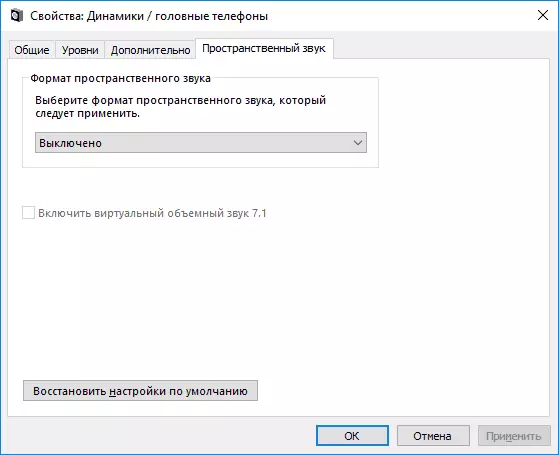
- عملیات نادرست RAM برای بررسی RAM برای خطاها است.
- مشکلات با عملیات هارد دیسک (ویژگی اصلی یک رایانه است که و در هنگام دسترسی به پوشه ها و فایل ها آویزان می شود، دیسک صداهای غیر معمول را می سازد) - هارد دیسک را بر روی خطاها بررسی کنید.
- به ندرت - حضور چندین آنتی ویروس در یک رایانه یا ویروس های خاص که به طور مستقیم با تجهیزات عمل می کنند.
راه دیگری برای تلاش برای پیدا کردن آنچه که تجهیزات را سرزنش می کنید وجود دارد (اما چیزی به ندرت نشان می دهد):
- کلید Win + R را روی صفحه کلید فشار دهید و Perfmon / Report را وارد کنید و سپس Enter را فشار دهید.
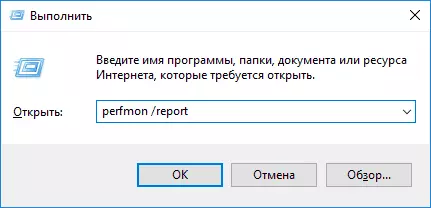
- صبر کنید تا گزارش آماده شود
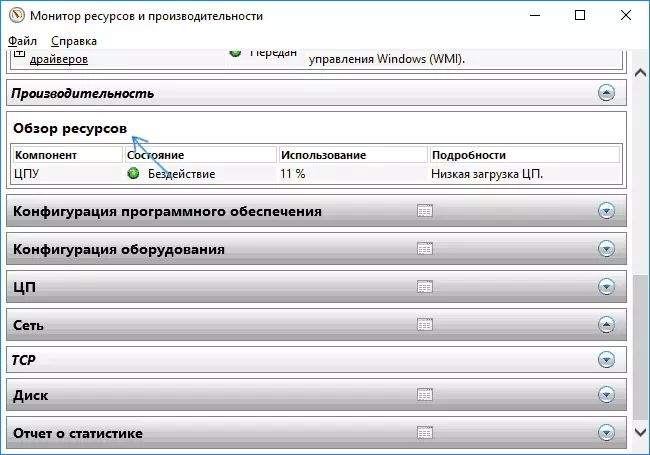
در گزارش بخش عملکرد - مرور منابع شما می توانید اجزای فردی را ببینید که رنگ آنها قرمز خواهد بود. آنها را در نظر بگیرید، ممکن است لازم باشد عملکرد این جزء را بررسی کنید.
